Bellek Kartında Kayıtlı Fotoğrafları Bastırma
Bellek kartına kaydedilmiş olan fotoğrafı kolayca yazdırabilirsiniz.
Bu bölümde, Fotoğraf (Photo) kısmındaki fotoğrafı yazdırma yönergesi açıklanmaktadır.
-
GİRİŞ (HOME) ekranında
 Fotoğraf (Photo) seçeneğini belirleyin.
Fotoğraf (Photo) seçeneğini belirleyin. -
Bellek kartını kart yuvasına takın.
Fotoğraf seçme ekranı görüntülenir.
 Not
Not-
Bellek kartını GİRİŞ (HOME) ekranında Fotoğraf (Photo) seçeneğini belirlemeden önce taktığınızda, fotoğraf seçim ekranı görüntülenir.
Fotoğraf dosyaları ve PDF dosyaları bellek kartına kaydedilirse, yazdıracağınız sayfa seçimi ile ilgili onay ekranı görüntülenir. Görüntülenen ekranda Fotoğrafları yazdır (Print photos) öğesini seçin, sonra OK düğmesini basın.
-
Bellek kartında yazdırılabilir herhangi bir fotoğraf verisi kaydedilmemişse, LCD'de Desteklenen veri türleri kaydedilmez. (Data of supported types are not saved.) mesajı görüntülenir.
-
Bellek kartına 2.000'den fazla fotoğraf verisi kayıtlıysa, bu fotoğraf verisi otomatik olarak ters kronolojik sırada (son değiştirilen tarih) 2.000 fotoğraf başına gruplara ayrılır. LCD'de görüntülenen mesajı kontrol edin ve ardından OK düğmesine basın.
-
-
Yazdırılacak fotoğrafı seçmek için,

 düğmesini kullanın.
düğmesini kullanın.
-
Renk (Color) düğmesine basın.
-
Kağıt boyutunu ve ortam türünü seçin.

 düğmesini kullanarak ayar öğesini seçin ve
düğmesini kullanarak ayar öğesini seçin ve 
 düğmesini kullanarak da ayarları değiştirin.
düğmesini kullanarak da ayarları değiştirin.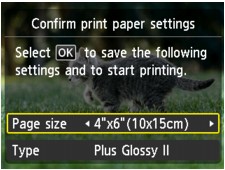
 Not
Not-
Yazdırma ayarları makinede kaydedildiği için sonraki fotoğrafı yazdırırken Yazıcı kağıt ayarlarını onaylama (Confirm print paper settings) ekranı görüntülenmez. Yazdırma ayarlarını değiştirmek için, GİRİŞ (HOME) ekranına geri dönmek üzere GİRİŞ (HOME) düğmesine basın veya bellek kartını tekrar takın.
-
-
OK düğmesine basın.
Makine, yazdırma işlemine başlar.
 Not
Not-
Yazdırma işlemini iptal etmek için, Durdur (Stop) düğmesine basın.
-
Yazdırma işini yaparken yazdırma işi ekleyebilirsiniz (Yedek fotoğraf yazdırma).
-
Yazdırma işine dahil edilen fotoğrafın üzerinde
 ayırma fotoğraf simgesi görünür.
ayırma fotoğraf simgesi görünür. -
Yazdırma işini yaparken, diğer gruptaki fotoğraf seçilmez.
-
Yazdırma işini yaparken, GİRİŞ (HOME) ekranını görüntüleyemez, yazdırma menüsünü değiştiremez veya bilgisayardan ya da diğer aygıtlardan yazdırma işlemi gerçekleştiremezsiniz.
-
Yazdırma işi gerçekleştirilirken Durdur (Stop) düğmesine basarsanız, saklama işlemini iptal etme yöntemini seçme ekranı görüntülenir. Tüm ayırmaları iptal et (Cancel all reservations) seçeneğini belirleyip ardından OK düğmesine basarsanız tüm fotoğrafların yazdırılmasını iptal edebilirsiniz. Son ayırmayı iptal et (Cancel the last reservation) seçeneğini belirleyip ardından OK düğmesine basarsanız son yazdırma işini iptal edebilirsiniz.
-
Birçok yazdırma işi varsa, LCD'de Başka yazdırma görevi ayrılamıyor. Lütfen biraz bekleyin ve işlemi yeniden yapın. (Cannot reserve more print jobs. Please wait a while and redo the operation.) mesajı görüntülenebilir. Bu durumda biraz bekleyin ve ardından yazdırma görevini ekleyin.
-
-


